
IOS 7 Mailは、明らかな美的変化をもたらしますが、受信トレイを好みに合わせて構成する機能など、新しいオプションも組み込まれています。 できる フォルダを削除し、新しいフォルダを追加し、未読メッセージのみを含むフォルダを作成します...受信トレイを好みに合わせて残し、本当に興味のあるものすべてに直接アクセスし、そうでないものを除外する方法を段階的に説明します。
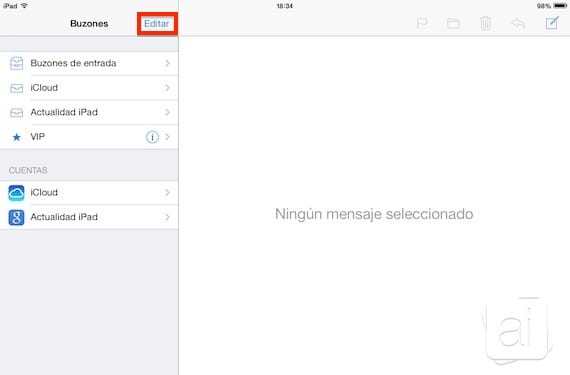
アクセスする必要があります メールアプリケーション iOSネイティブの場合、メインウィンドウで[編集]ボタンをクリックして アクセス構成オプション 受信トレイから。
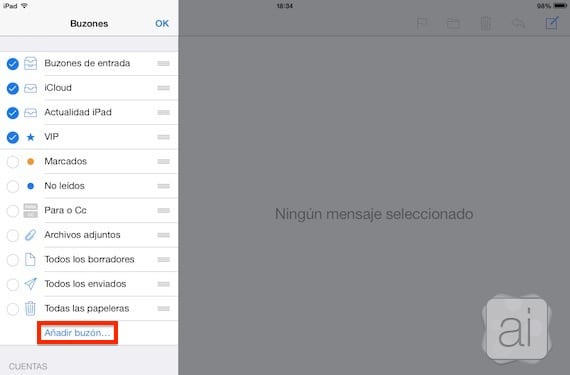
さらに多くのフォルダが表示されます。 左側に青い記号でマークされたアクティブなものと、マークのない非アクティブなものがあります。 これを好みに合わせて変更できます。 たとえば、次のようなトレイがあると非常に便利です。 未読メッセージを直接表示する。 リストにないアカウントの他のフォルダを追加する場合は、[メールボックスの追加]をクリックします。

次に、必要なアカウントを選択し、関心のあるフォルダーを選択します。 左側にサインがあり、いくつでも選べます。
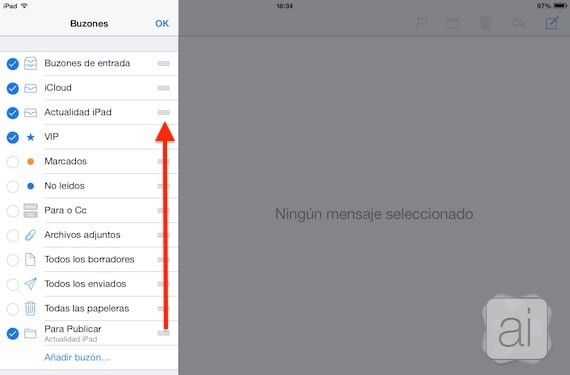
選択すると、受け入れてフォルダウィンドウに戻ります。 新しく追加したフォルダを移動できます 必要な位置に移動し、右側の水平線を押してスライドさせます。 残りのフォルダを移動することもできます。
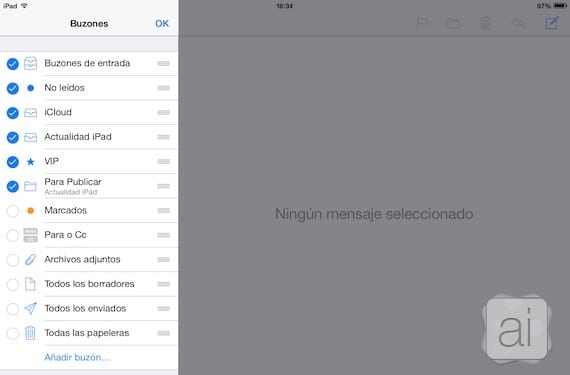
受信トレイを好みに合わせて構成したら、[OK]をクリックすると、メインの受信トレイに戻ります。

パーソナライズされた受信トレイがすでにあり、最もよく使用するフォルダーへのショートカットがあります。 これは、メールに追加した任意のアカウントで実行できます。 Mailからのヒントを他に知っていますか? あなたはあなたの疑問のいずれかに対する解決策を探していますか? お気軽にお問い合わせください。お手伝いさせていただきます。
詳しくは - メールにうんざりしていませんか? iPadでメールを管理するための代替手段:Incredimail、Mail + for Outlook、Evomail。

親愛なる友人、
方法はわかりませんが、iPhoneでアプリを入力するたびに、最初に表示されていたメールボックスビューではなく、iCloudアカウントが表示されます。 これを数日間実現するために何をしたのかわかりません。
メールアイコンをクリックしてください。最初に表示されるのは、すべてのメールボックスの表示です。
私が参照しているアプリはメールです。ごめんなさい。
私のiCloudアカウントとは、私も普段使っていないiCloudメールアカウントを意味します。 これは、iPhoneでメールアプリを実行したときに表示されるものです。
おはようございます。iPhoneから、全員の受信トレイから受信トレイにメールを移動しました。受信トレイを開くと、メールがありません。